Come utilizzare Tor-Proxy
Tor ti aiuta a rimanere anonimo sul Web, e ad accedere anche a siti Web bloccati nel tuo paese, dirigendo il tuo traffico attraverso più di 6.000 relay in tutto il mondo. Utilizzando il browser Tor, puoi nascondere la tua attività online dalla sorveglianza della rete e dall'analisi del traffico. Puoi configurare il tuo browser Web — Mozilla Firefox, Google Chrome e Internet Explorer — per utilizzare il proxy Tor e le tue comunicazioni saranno rese anonime finché il browser Tor è in esecuzione in background.
Suggerimento
Tor afferma che viene utilizzato dalla Marina degli Stati Uniti e da varie forze dell'ordine, nonché da giornalisti, organizzazioni non governative e dalla Electronic Frontier Foundation.
Installazione del browser Tor
Per utilizzare il proxy Tor, devi installare il browser Tor ed eseguirlo mentre navighi su Internet.
Passaggio 1:scarica Tor sul tuo computer
Apri la pagina di download del browser Tor nel tuo browser Web e fai clic su Download pulsante per scaricare il programma di installazione. Salva il programma di installazione sul tuo disco rigido.
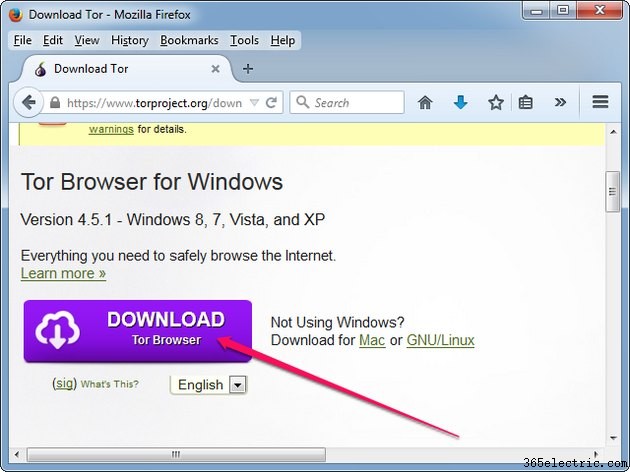
Passaggio 2:installa Tor Browser
Fare doppio clic sul programma di installazione per avviare la procedura guidata di configurazione, selezionare la lingua, fare clic su Sfoglia e selezionare la cartella di destinazione. Fai clic su Installa per installare il browser.
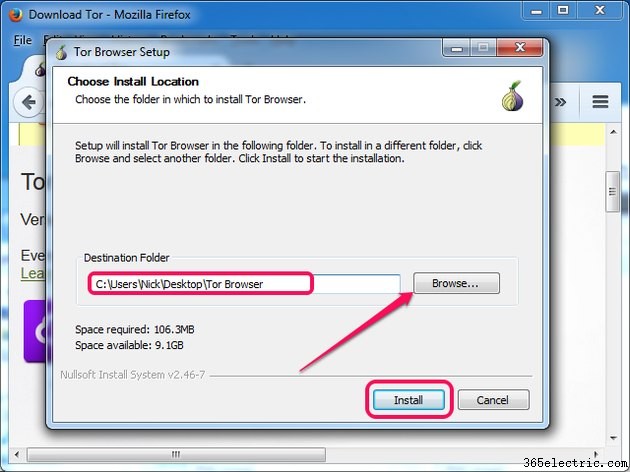
Suggerimento
Fai clic su Esegui se Windows ti avverte che i file scaricati da Internet possono danneggiare il tuo computer.
Il software viene installato in meno di un minuto. Il browser Tor non viene visualizzato nella sezione Installazione applicazioni del Pannello di controllo.
Passaggio 3:avviare e configurare Tor
Avvia Tor facendo doppio clic su Avvia Tor Browser file nella cartella in cui hai installato il software. Fai clic su Connetti pulsante per connettersi direttamente alla rete Tor senza effettuare personalizzazioni.
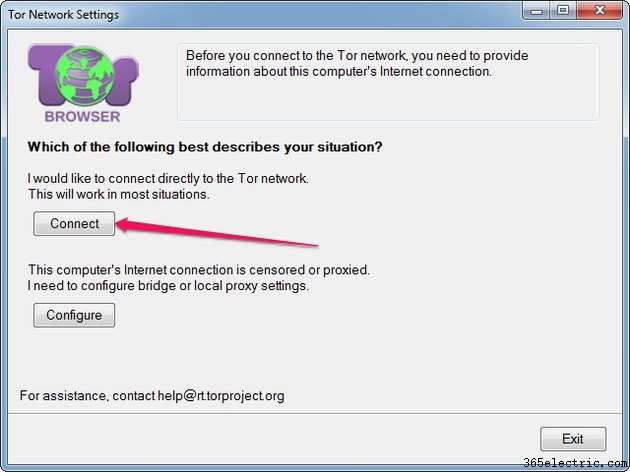
Suggerimento
Per personalizzare le impostazioni, ad esempio se la tua connessione Internet utilizza un proxy, fai clic su Configura e segui le istruzioni.
Facoltativamente, fai clic su Verifica impostazioni di rete Tor link per assicurarti che Tor funzioni e che tu stia navigando sul Web in modo anonimo.
Utilizzo di Tor Proxy in Mozilla Firefox
Per utilizzare il proxy Tor in Mozilla Firefox, il browser Tor deve funzionare mentre navighi in Internet.
Passaggio 1
Avvia il browser Web, fai clic sul menu Firefox e seleziona Opzioni dal menu per aprire la pagina Opzioni.
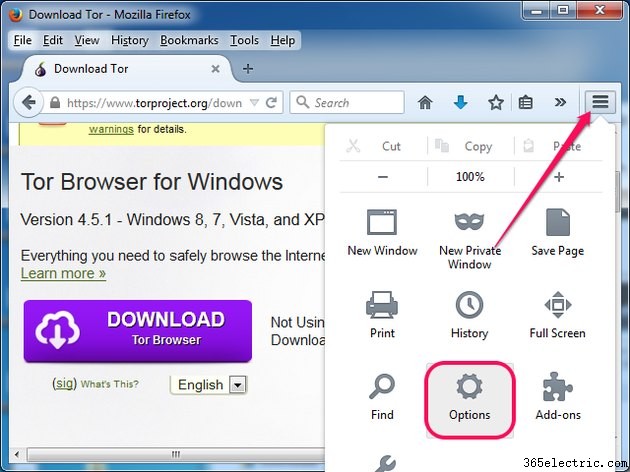
Passaggio 2
Seleziona Avanzate scheda dal riquadro di sinistra, la sua icona sembra un cappello da mago, quindi seleziona la Rete sottoscheda. Fai clic su Impostazioni pulsante nella sezione Connessione per aprire la finestra di dialogo Impostazioni connessione.
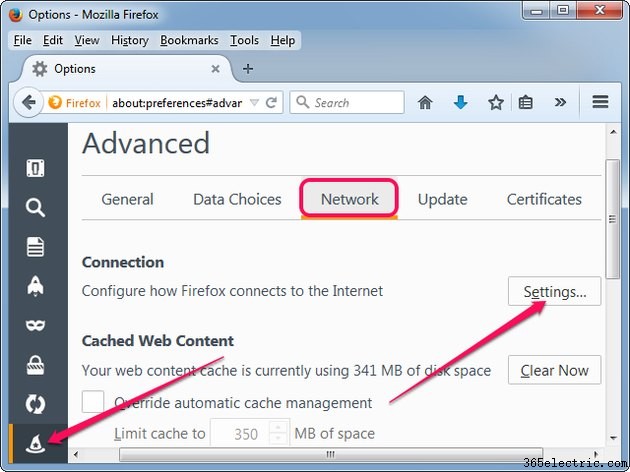
Passaggio 3
Fai clic su Configurazione proxy manuale pulsante di opzione e quindi digita 127.0.0.1 nell'Host SOCKS campo. Digita 9150 nel Porto campo accanto a SOCKS Host. Fai clic su CALZINI v5 pulsante di opzione e quindi fare clic su OK .
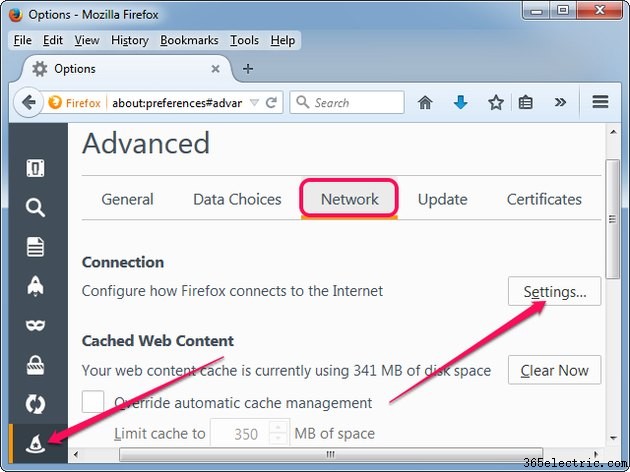
Suggerimento
Visita una pagina Web soggetta a restrizioni nel tuo paese o utilizza un servizio online che mostra il tuo indirizzo IP e la tua posizione per testare il proxy in Firefox.
Avviso
Se chiudi il browser Tor, anche la connessione si chiude e non puoi più utilizzare il proxy.
Internet Explorer e Google Chrome
Internet Explorer e Google Chrome utilizzano le impostazioni di sistema per connettersi a Internet, quindi è necessario modificare le opzioni Internet per utilizzare il proxy Tor.
Passaggio 1
In Windows 8.1, premi Windows-X per visualizzare il menu Power User e selezionare Pannello di controllo per avviare l'utilità. In Windows 7, fai clic su Start e seleziona Pannello di controllo .
Fai clic su Rete e Internet gruppo e quindi fare clic su Opzioni Internet per aprire la finestra di dialogo Proprietà Internet.
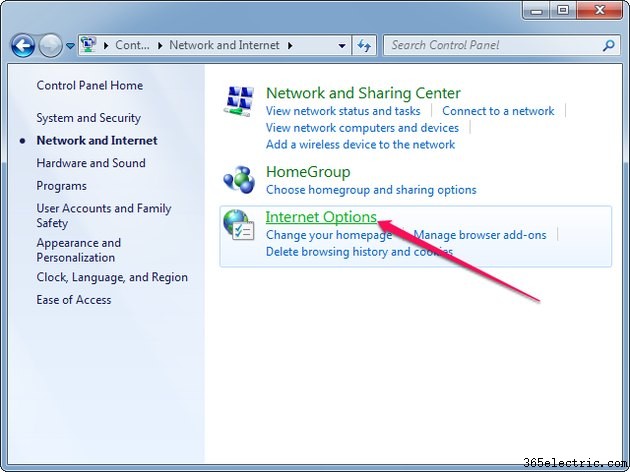
Passaggio 2
Seleziona le Connessioni scheda e quindi fare clic su Impostazioni LAN pulsante nella sezione Impostazioni rete locale per visualizzare la finestra di dialogo Impostazioni rete locale (LAN).
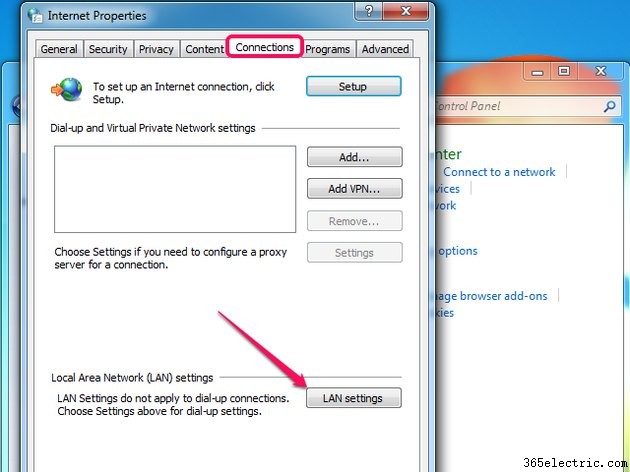
Passaggio 3
Seleziona Utilizza un server proxy... casella e quindi fare clic su Avanzate per visualizzare la finestra di dialogo Impostazioni proxy. Il pulsante è disattivato finché non selezioni la casella.
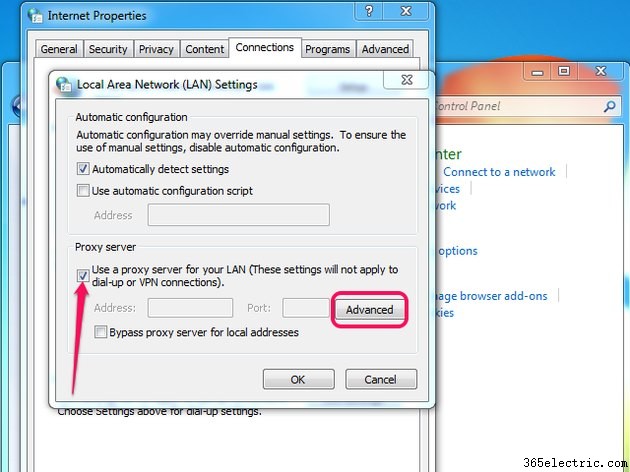
Passaggio 4
Deseleziona Utilizza lo stesso proxy per tutti i protocolli casella e quindi digita 127.0.0.1 nei calzini campo e 9150 nel campo accanto. Assicurati che i campi HTTP, Secure e FTP e gli altri campi delle porte siano vuoti, quindi fai clic su OK .

Passaggio 5
Fai clic su OK per chiudere la finestra di dialogo Impostazioni LAN e quindi fare clic su OK di nuovo per chiudere la finestra di dialogo Proprietà Internet. Prova il proxy in Internet Explorer o Google Chrome aprendo una pagina Web riservata o utilizzando un servizio online che mostra il tuo indirizzo IP e la tua posizione.
Suggerimento
Per assicurarti di non dimenticare mai di avviare il browser Tor, fai in modo che il programma si avvii automaticamente quando accendi il computer aggiungendo il collegamento alla cartella Esecuzione automatica.
